Windows 10 の起動音を有効または無効にする方法
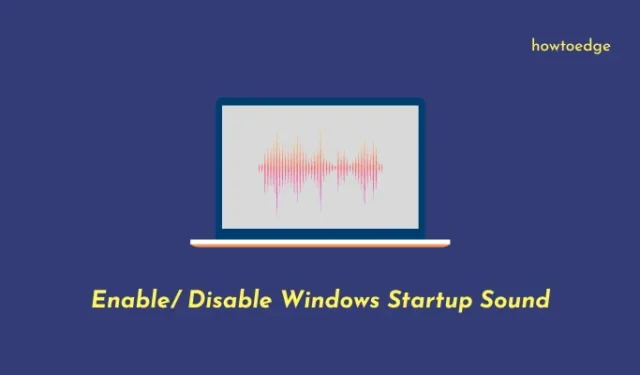
以前は、Windows 10 が起動すると、そのシグネチャー チューンが鳴り、コンピューターがすべて使用できる状態になっていることがわかりました。すべてが急速に進んでいるため、Microsoft は、最新のすべての PC でこの機能をデフォルトで無効にし始めています。彼らは、全体的な起動時間をさらに最小限に抑えるためにそうしました。ただし、ユーザーは、いくつかの設定を構成することで、必要に応じて Windows 10 の起動音を有効にすることができます。
楽しみのためにこの機能を再度有効にする場合でも、有効なままにしておく場合でも、Windows 10 の特徴的な曲を取り戻す 6 つの方法をお読みください。
JavaScriptを有効にしてください
Windows 10 の起動音を有効または無効にする
Windows 10 で起動音をオンまたはオフにするには、次のいずれかの方法に従います。
| 注: 回避策を適用する前に、まずデバイスの高速スタートアップ ブートを無効にしてください。バッテリー設定で関連する設定をオフにすることができます。このタスクを実行する方法は次のとおりです– |
高速スタートアップを無効にする方法
- バッテリー アイコンを右クリックし、[電源オプション]をクリックします。
- [電源オプション] ウィンドウで、[電源ボタンの動作を選択する] リンクをクリックします。
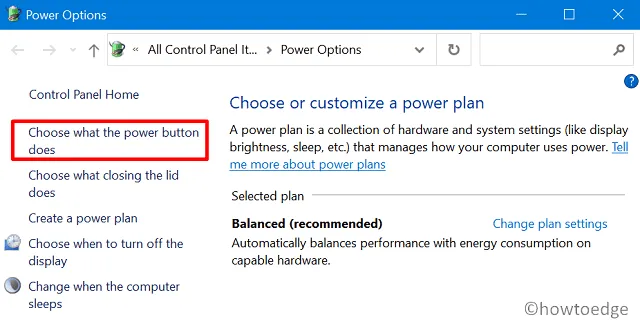
- そうすることで、システム設定ページに移動します。
- すべてのオプションがグレーアウトされているので、「現在利用できない設定を変更する」をクリックします。
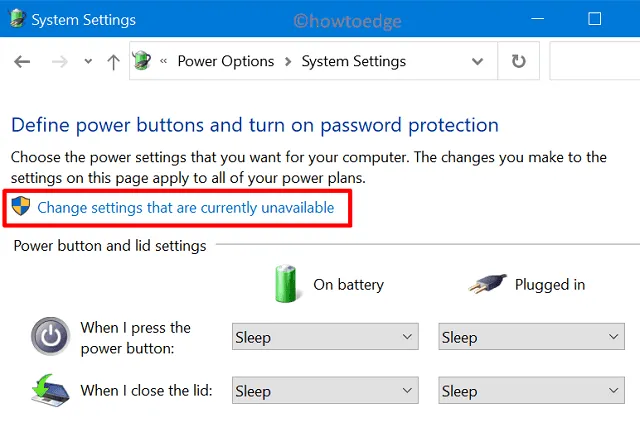
- 次に、「高速スタートアップを有効にする (推奨)」というボックスのチェックを外します。
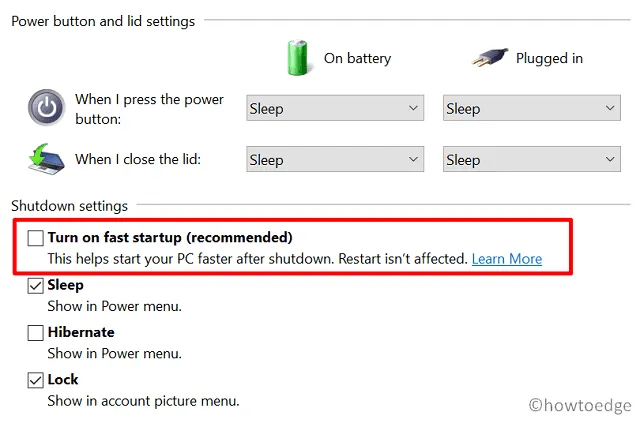
デバイスの高速起動を無効にしたので、次のいずれかの操作を実行して、Windows 10 の読み込み時に起動音を有効にします。
1]ショートカットを使用する
ショートカットキーを使用してWindows 10の起動音を有効にする方法は次のとおりです–
- Win + Rを押して実行を開始します。
mmsys.cplテキスト フィールドに「 」と入力し、 [OK]を押します。- ディスプレイ画面にサウンド ウィンドウが表示されたら、[サウンド]タブに移動します。
- 「Play Windows Startup Sound」の左にあるチェックボックスにチェックを入れ、Apply を押してからOK を押します。
- PC を再起動すると、起動音がはっきり聞こえます。
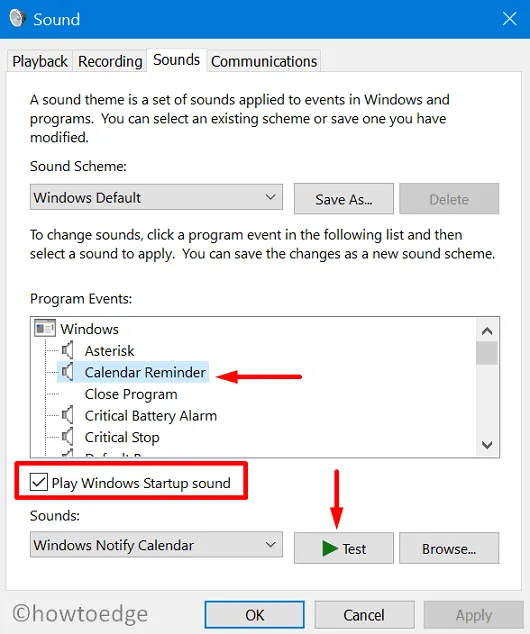
- コマンド プロンプト (管理者) を開きます。
mmsys.cpl昇格したコンソールで「 」と入力し、 Enterを押します。- サウンド ウィンドウが表示されたら、重要な変更を行います。
2]パーソナライゼーション設定を変更する
Windows 10 ユーザーは、テーマ セクションで Windows スタートアップ サウンドをカスタマイズすることもできます。これにより、Windows 10 がリロードされるたびに、選択したサウンドトラックを聞くことができます。
- デスクトップの任意の場所を右クリックし、[個人設定] を選択します。
- 左ペインの「テーマ」オプションをクリックします。
- 右側のページに移動し、[サウンド] (Windows のデフォルト) をクリックします。
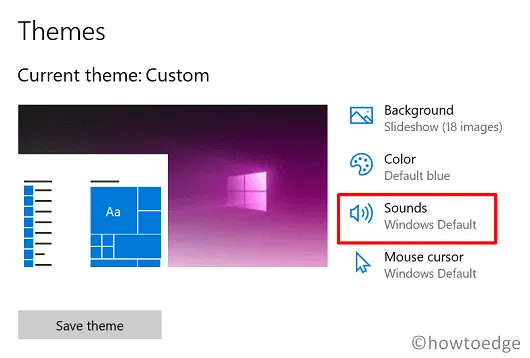
- 「Play Windows Startup Sound」の左にあるチェックボックスにチェックを入れ、利用可能なトラックの中から 1 つを選択します。あなたが得ようとしているのと同じ音を出すことができるテストボタンもあります。
- 最後に、[適用] 、 [OK]の順に押して、この構成を確認します。
3]コントロールパネルの使用
または、コントロール パネルを使用して、Windows 10 のリロード中に起動音をオンにすることもできます。続行する方法は次のとおりです–
- コントロール パネルを起動し、[サウンド]をクリックします。
- 「Play Windows Startup Sound」チェックボックスをマークし、Apply > OKを押します。
4]タスクバーのサウンドアイコンの使用
- タスクバーにあるスピーカー アイコンを右クリックし、[サウンド]を選択します。
- 「Play Windows Startup Sound」ボックスにチェックマークを付け、「Apply」、「OK」の順に押します。
5]ローカルグループポリシーエディターの編集
Windows 10 Pro、Enterprise、または Home を除くその他のエディションでは、GPE 内のローカル ポリシーを微調整して、起動音を有効または無効にすることができます。グループ ポリシーを使用して Windows 10 の起動音を有効にする方法は次のとおりです。
- Run Command (Win キー + R) を開きます。
- 入力してEnter
gpedit.mscを押します。 - 次に、以下のパスに手を差し伸べます–
Computer Configuration \ Administrative Template \ System \ Logon
- 右側のペインで、下にスクロールし、ポリシーをダブルクリックします – 「Windows 起動音をオフにする“。
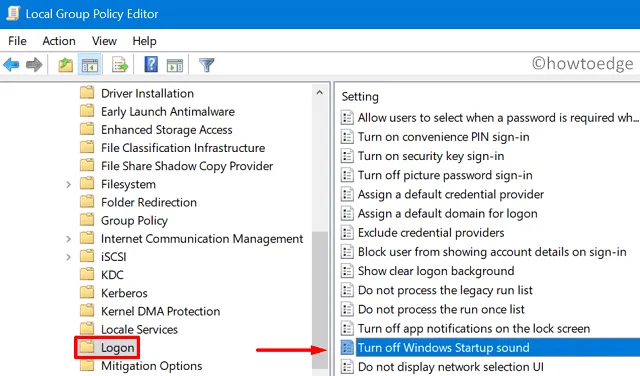
- 最も適したオプション、つまりEnabledまたはDisabledを選択します。
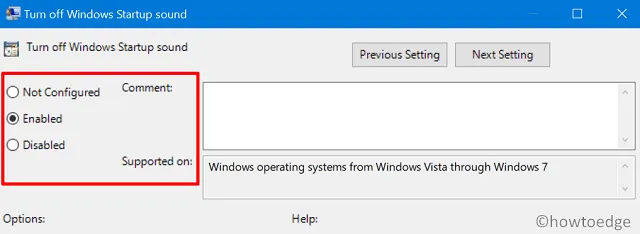
- 最後に、[OK] ボタンをクリックして、グループ ポリシー エディターを閉じます。
- 次回のログインから変更が有効になるように、PC を再起動します。
Windows 10 の起動音を無効にする方法
Windows の開始音を無効にしたい場合は、これまでに行った変更を元に戻す必要はありません。代わりに、高速スタートアップを再度有効にすると、Windows 10 のリロード時にサウンドが停止します。


コメントを残す